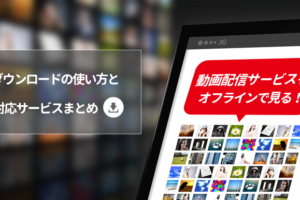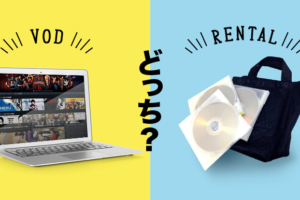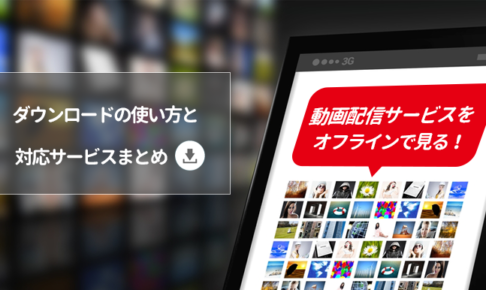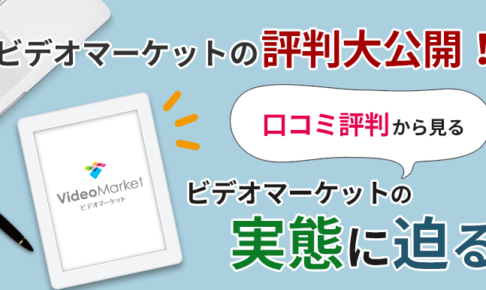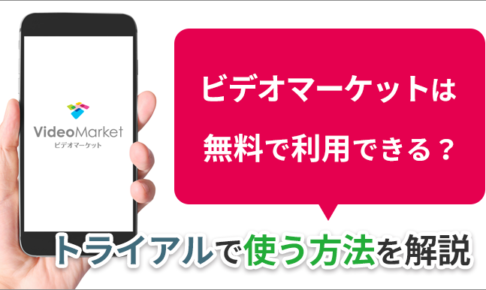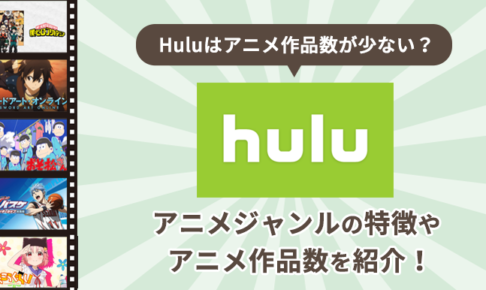Twitterで動画を保存することは簡単です!
でも、
「Twitterで動画を保存すると相手にバレるんじゃ?」
「iPhone、Android、PCで保存するやり方はそれぞれ違うのでは?」
こんな疑問が浮かんだ人もいると思います。
この記事では、
- Twitterで動画保存をする際に相手にバレるかどうか
- Twitterで動画を保存するやり方(iPhone、Android、PC)
- DMの動画保存や鍵垢相手の動画保存は可能なのか?
といったTwitterでの動画保存に関する情報を、実際のスクショを見せてわかりやすく紹介していきます。
Twitterでの動画保存の仕方がわからなくて困っていた方は必見です!
【このページのもくじ】
Twitterの動画保存は相手にバレずにできる!
他人のTwitterアカウントで投稿されている画像や動画を保存しても、相手にバレることは一切ありません。
通知も行きませんから、安心してジャンジャン保存してOKです!
著作権には注意
Twitterからダウンロードした画像や動画にも著作権は存在します。
保存してもOKですが、「著作権」は守らなければいけません。つまり、扱い方に注意。
基本的に、Twitterが提供している以下機能で拡散することは問題ありません。
- リツイートで拡散
- Twitter API機能でブログ記事等に埋め込み
また、自分のスマホにダウンロードして、一人で楽しむこともOK!
禁止されていることは、Twitterから保存した画像や動画を動画を、自分のものとしてTwitterなどのSNSにアップロードしたり、ブログやYouTubeで公開することです。
万が一発覚したら、著作権者から指摘されるだけではなく、法的な問題に発展する可能性もあるので注意が必要です。
保存できない動画
Twitterで投稿されていても保存できない動画は2種類あります。
- プロモーション広告のツイート
プロモーション広告のツイートからは、動画のURLをコピーすることができません。動画を保存する場合、変換ツールに動画URLを入力する必要がありますので、URLが取得できない以上、保存することはできないのです。 - 回線が混み合っている場合
アクセスが集中する夜の時間帯は回線が混み合いますので保存できない可能性があります。特に、20時~24時の間は注意です。混雑する時間帯以外で再度保存を試してみてください。
※鍵つきアカウント、いわゆる「鍵垢」で投稿されている画像や動画の保存については、「下の方のQ&Aで」で解説します。
Twitterで動画を保存するやり方はデバイスによって異なる!
Twitterの動画を保存する方法は、デバイスによってやり方が違います!使用しているデバイスの箇所をクリックして参考にしてくださいね。
⇒「iPhone、iPadのアプリを使ったやり方」
⇒「Androidのアプリを使ったやり方」
⇒「PCでのやり方」
iPhone、iPadのアプリを使ったやり方
(1)Twitterで動画URLをコピー
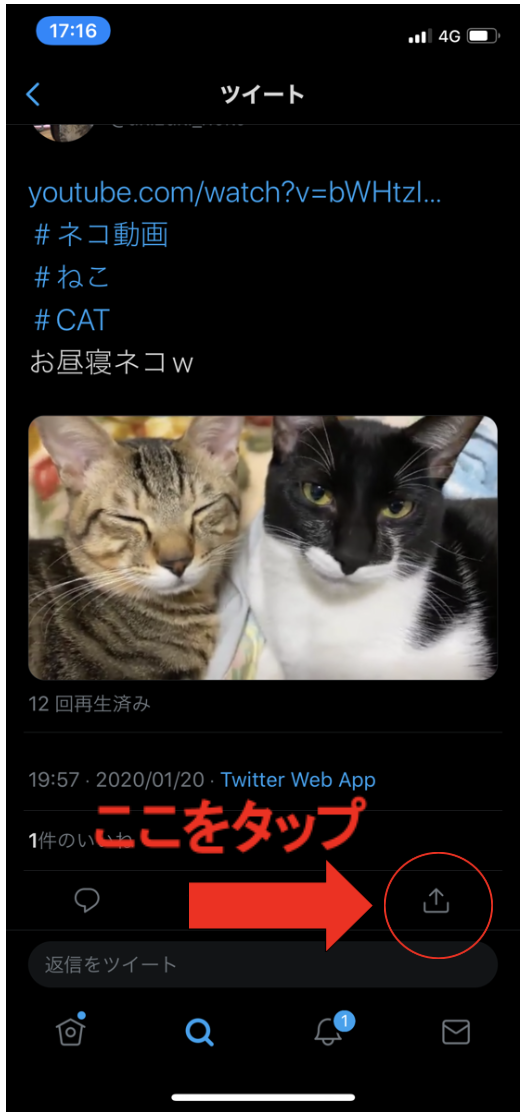
↑ Twitter動画ページを表示し、右下のマークをタップしてください
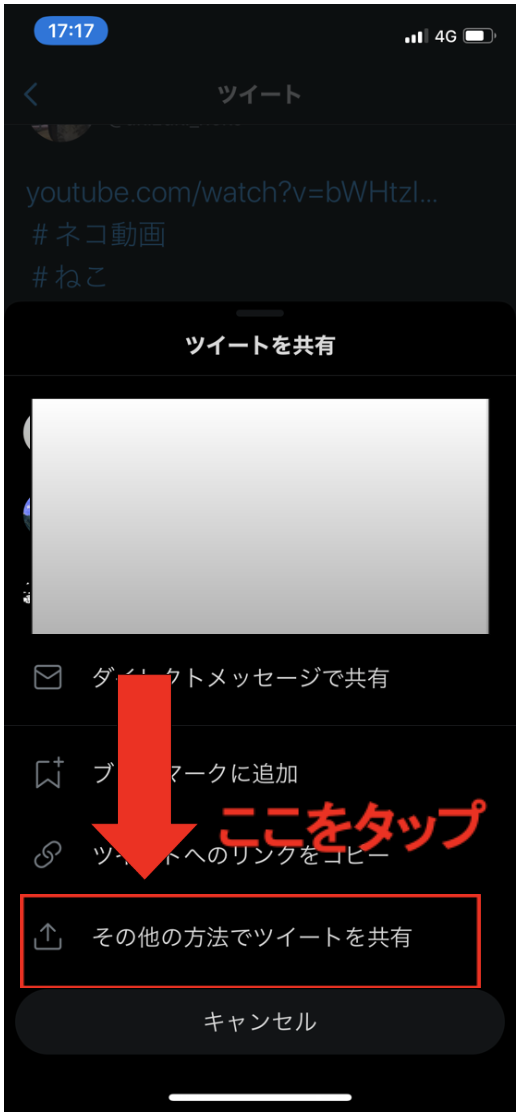
↑ 次に「その他の方法でツイートを共有」をタップ。
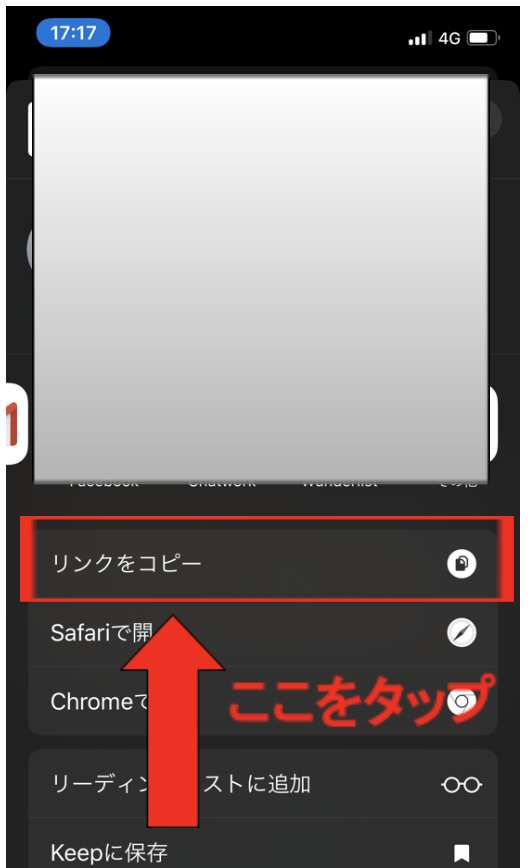
「リンクをコピー」をタップ。これで、Twitter動画URLページのリンクをコピーできました。
(2)動画URLを変換する
次は、動画を保存するために、動画URLを変換していきます。
URLを変換するには、「twi-douga」という無料のツールを使用します。今すぐスマホからアクセスしましょう。
- twi-douga「Twitterの動画を簡単に保存できまっせ!」
https://nurumayu.net/twidouga/gettwi.php

↑ アクセスすると、上記ページが開きます。
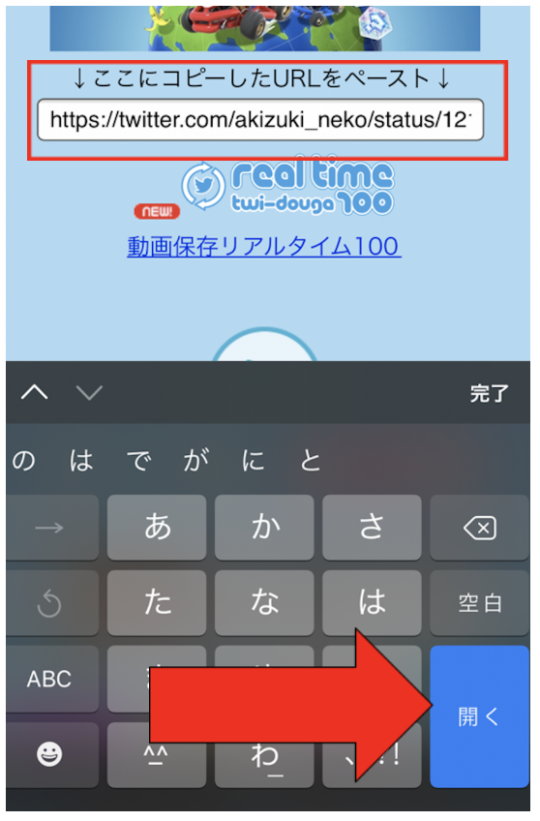
↑ 少し下にスクロールすると、URLをペーストする箇所がありますので、先程の動画URLを貼り付けて「開く」をクリックしてください。
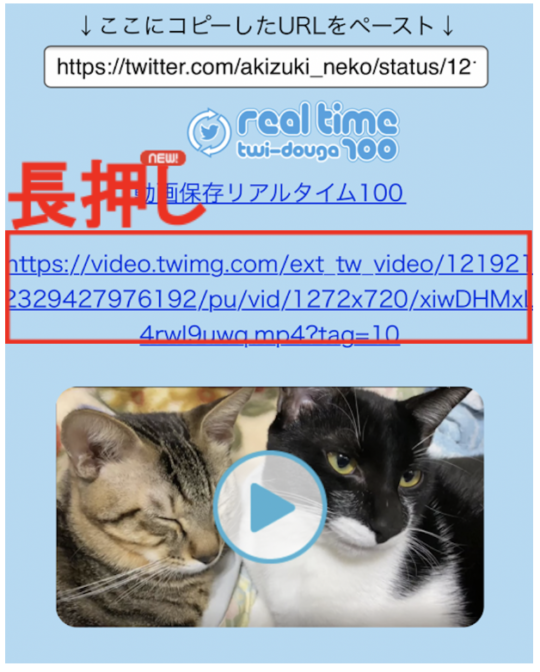
↑ すると、変換された動画URLが表示されますので、URL上で長押ししましょう。
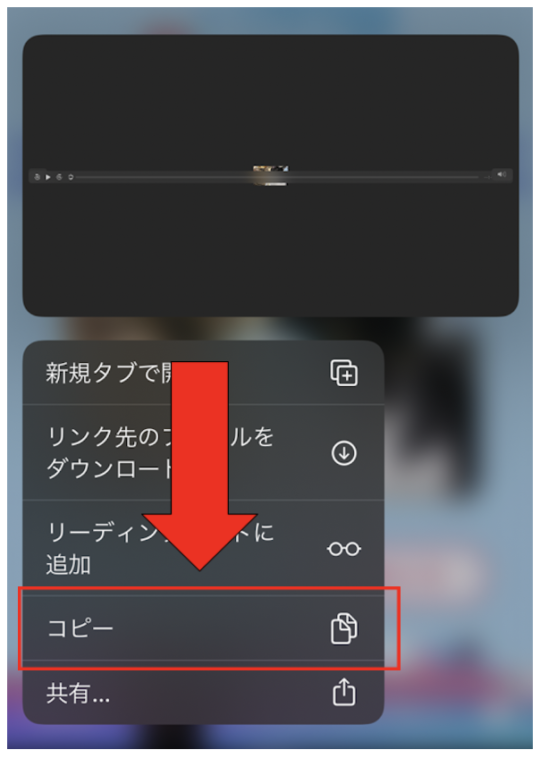
メニューがポップアップで出てきますので、「コピー」をタップしましょう。これで、変換された動画URLの準備が整いました。
(3)Clipboxで動画を保存
次に、「Clipbox」というアプリを利用して、動画をダウンロードしていきます。
「Clipbox」を今すぐスマホにインストールしましょう。
- Clipbox(iPhone版)
https://clipbox-official.com/downloads
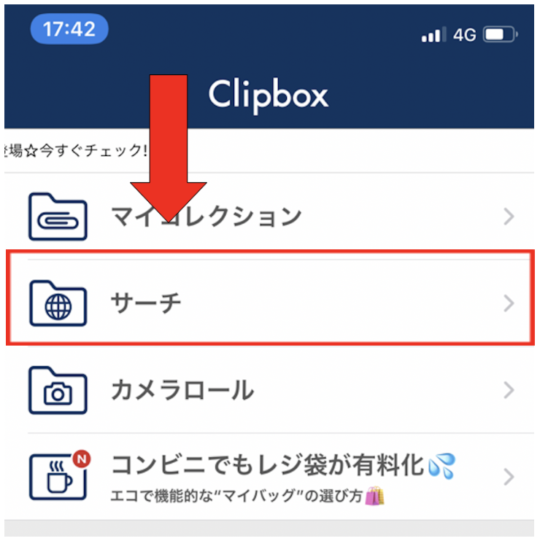
↑ アプリを開いたら、「サーチ」をタップ!
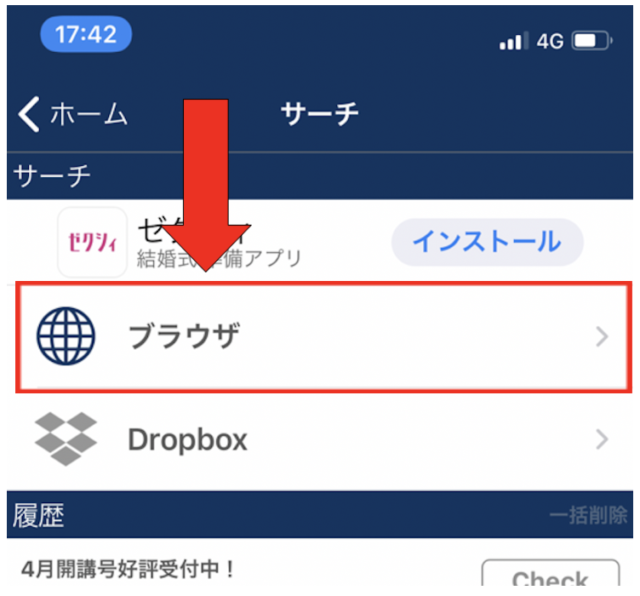
↑ 次いて「ブラウザ」をタップ。
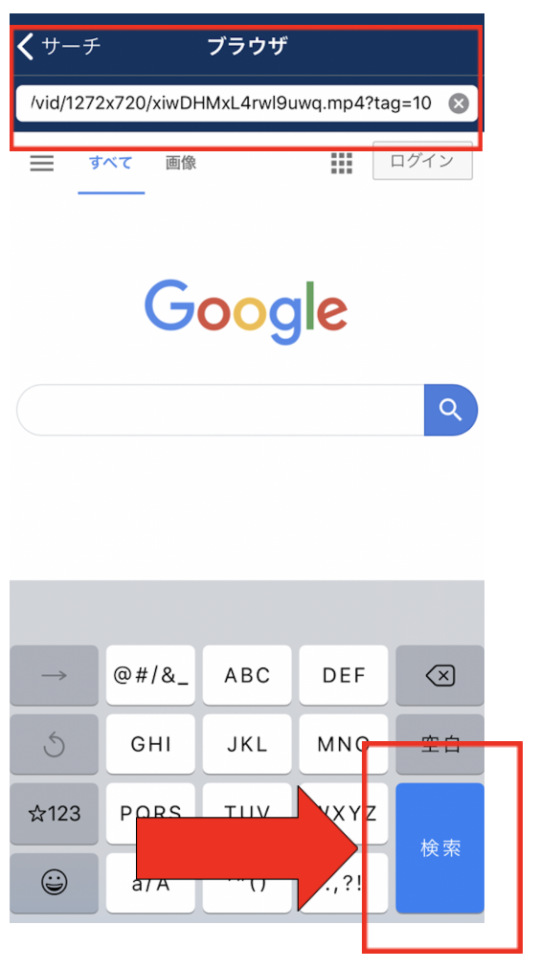
↑ アプリ上にブラウザが立ち上がりますので、先程コピーした動画変換URLを入力して「検索」を押してください。
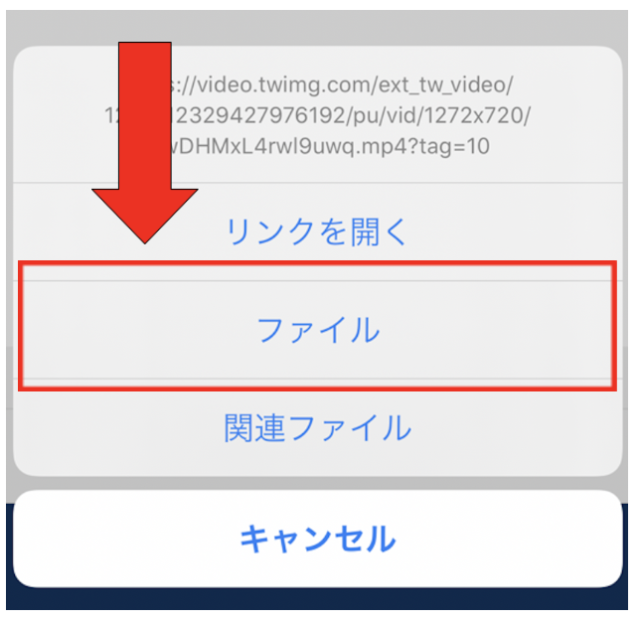
↑ ポップアップメニューが表示されたら「ファイル」を選択。
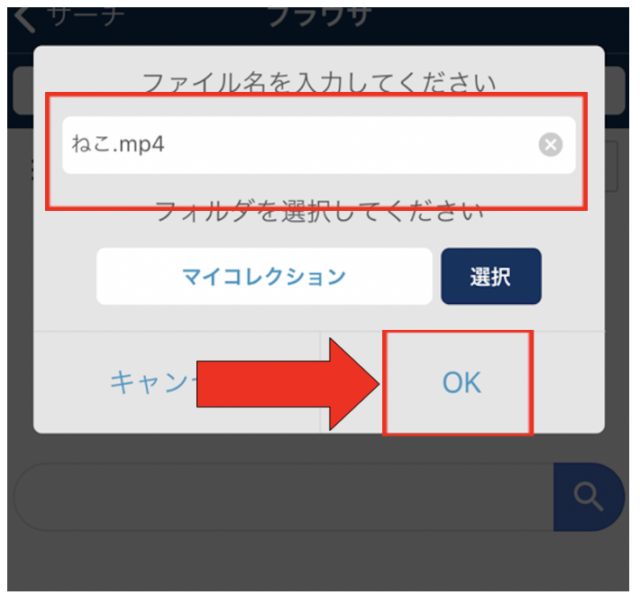
↑ 保存する動画のファイル名を好きなものに設定して「OK」をタップ
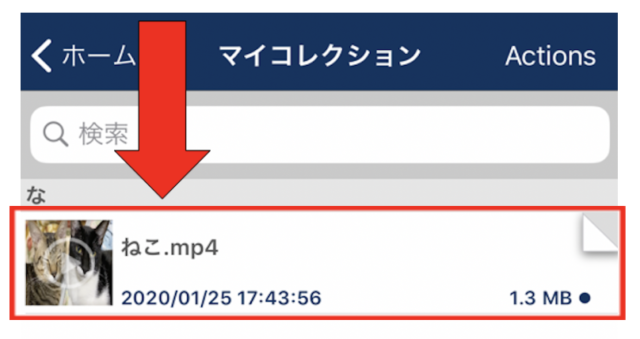
↑ すると、マイコレクションに動画が保存されます。いつでもオフラインで保存した動画を視聴することができます。
Androidのアプリを使ったやり方
AndroidでTwitter動画を保存する方法は、ほとんどiPhoneの場合と同じです。
違うのは、動画URLをコピーする方法だけ。やり方は以下の通りです。
- 保存する動画のツイートを表示
- 共有ボタンを押す
- 「クリップボードにリンクをCOPY」をタップ
このあとの、動画URLを変換、Clipboxで動画を保存、のやり方はiPhoneと同様になります。
Clipboxアプリをインストールしていない方は以下からどうぞ。
- Clipbox(Android版)
https://clipbox-official.com/downloads
PCでのやり方
パソコンの場合は、「ビデオダウンローダー」という無料ツールを利用すれば、簡単に動画をダウンロードできます。
手順は以下の通り。
(1)ツイートのリンクをコピー
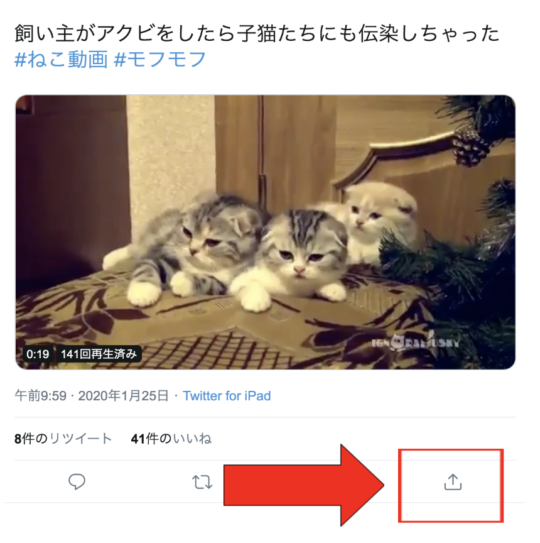
↑ ツイートページの右下のボタンをクリック。
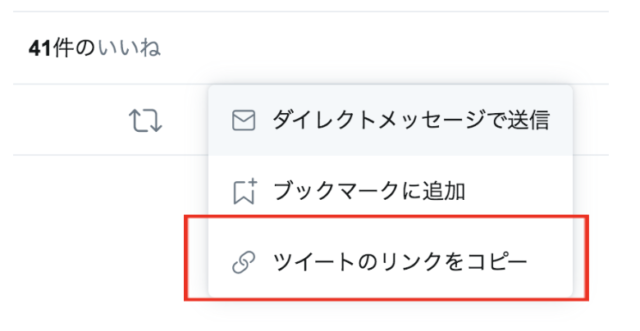
↑ 「ツイートのリンクをコピー」をクリック。
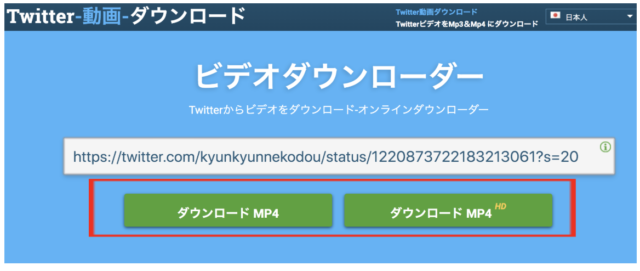
↑ コピーした動画URLをビデオダウンローダーに入力して、「ダウンロードMP4」をクリックしてください。自動的に動画がパソコンに保存されます。
- ビデオダウンローダーはコチラ
https://www.downloadtwittervideo.com/jp/
Twitterの動画保存に関するQ&A
DMの動画保存は可能?
DM(ダイレクトメール)で送られた動画も保存が可能です。手順は以下の通り。
- Clipboxで「ブラウザ」をタップ
- 自分のTwitter DMページにアクセス
- 保存したい動画を長押し
- ファイルをタップして保存
DMで送られた動画を保存するには、今まで説明してきた方法とは違う手順となります。ClipboxからTwitterにアクセスして、保存したい動画を長押しすることで保存することが可能です。
鍵垢でも動画は保存できる?
鍵付きアカウント、通称「鍵垢」で投稿されている動画も保存可能です。
保存できるのは、自分が鍵垢のフォロワーになっている場合のみです。
鍵垢の場合は、自分のフォロワーのみ投稿が見られる設定になります。
ですので、フォロワーになれていない場合には、保存する以前に、閲覧することもできません。
フォロワーになれていれば、今まで解説したきた通り、動画URLをコピーすることができますので、動画を保存することができます。
Chromeの拡張機能を使った保存方法はある?
Chromeには「Twitterメディアダウンローダー」という拡張機能が付いています。
これは、1つのアカウントで投稿されている画像や動画を一気にダウンロードすることができる画期的なツールです。もちろん1つだけのダウンロードも可能。
早速手順を解説していきます!
- Twitterメディアダウンローダー
https://chrome.google.com/webstore/detail/twitter-media-downloader/cblpjenafgeohmnjknfhpdbdljfkndig?hl=ja
↑ まずはTwitterメディアダウンローダーをChromeに実装していましょう。
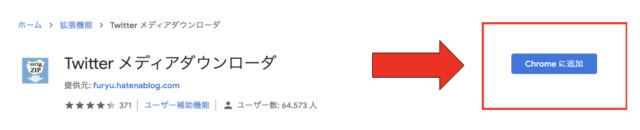
↑ ページに入ったら「Chromeに追加」をクリック。
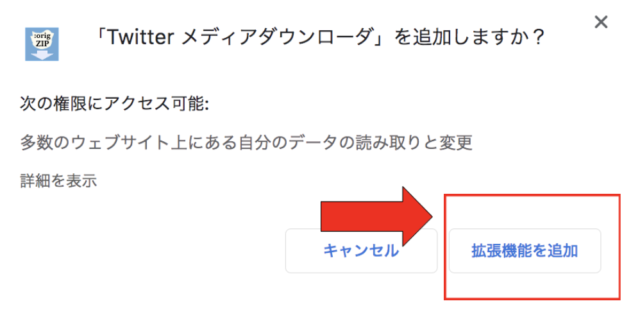
↑ 「拡張機能を追加」をクリック。
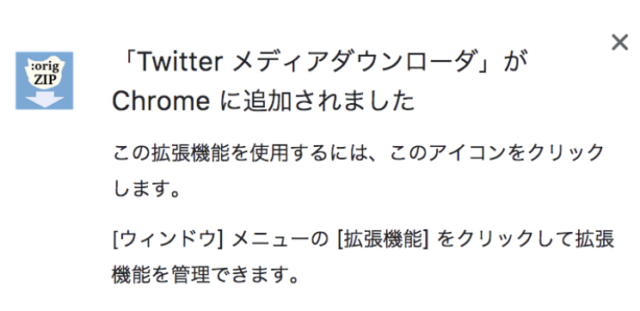
↑ Chromeに追加されると上記通知が表示されます。
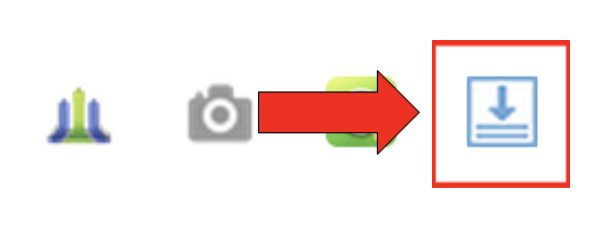
↑ Chrome画面、右上の拡張機能メニューに上記アイコンが表示されていれば実装完了です。
ここからは、特定アカウントで投稿されている動画や画像を一気にダウンロード
する方法をご紹介しましょう。
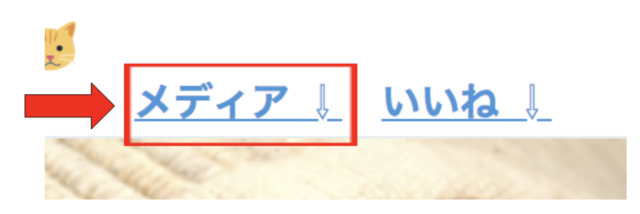
↑ ダウンロード対象のアカウントページを表示すると、上部に「メディア」というメニューが表示されていると思います。こちらをクリックしてください。
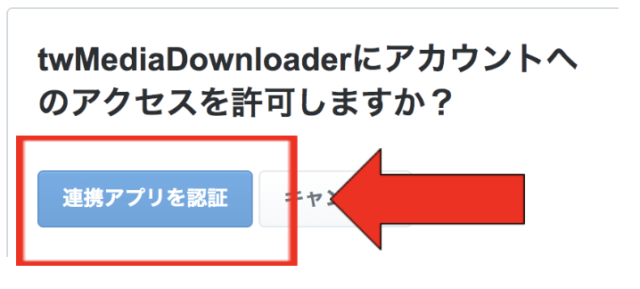
↑ 初回は、Twitterと連携する必要があり、「連携アプリを認証」というボタンが出てきますので、クリックしてください。
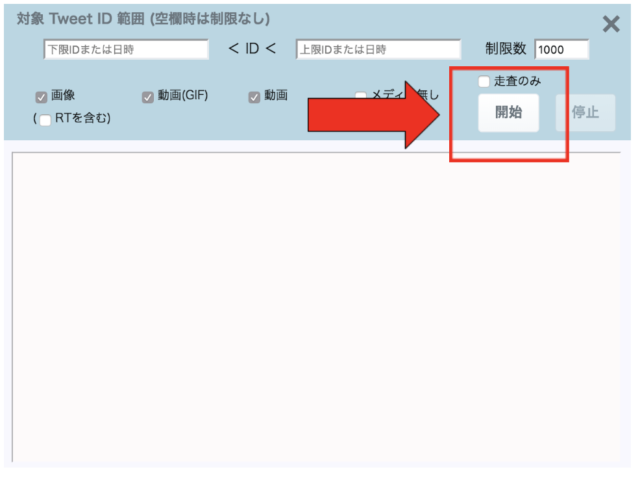
↑ するとダウンロードメニューが表示されます。日時やIDを何もしていせず、「開始」ボタンをクリックすると、過去投稿されているコンテンツが全てダウンロードされていきます。
ツイートしている期間を指定すると、その期間だけのものがダウンロードできます。
まとめ
Twitterの動画をダウンロードする方法は簡単だったと思います。
しかし、画像や動画にも著作権はありますので、あくまで自分で楽しむためだけにダウンロード方法を活用してくださいね!